
Puede que aún te sorprenda pero hay gente que sigue utilizando Microsoft Edge por muchos motivos. Es verdad que ya no es el rey del mercado con Google Chrome y Mozilla Firefox u Opera pero ahí sigue, resistiendo el chaparrón. A muchos usuarios aún les gusta el antiguo Explorer y estan en todo su derecho de seguir utilizando el navegador de Microsoft porque le siguen dando soporte. Pero no todo te tiene que gustar y por eso si estás aquí es porque quieres aprender a eliminar noticias de la portada de Microsoft Edge. Y te vamos a ayudar a conseguirlo durante este artículo.

Hace no mucho Microsoft se propuso crear una mejor versión de su navegador y basarse en parte en los que por aquel entonces estaban triunfando. Con todo esto Microsoft decidió crear su navegador basado en Chromium, el lenguaje de programación en el que está hecho Opera o Google Chrome, dos de los actuales reyes de los navegadores. Desde entonces Microsft Edge ha revivido y supera ya los 600 millones de usuarios en todo el mundo. También tendrá que ver que es el navegador predefinido que viene en un nuevo PC a estrenar, todo hay que decirlo. Pero en cualquier caso esta cifra solo hace que veamos que si se pone algo de esfuerzo en crear algo, puede salir un buen producto.
Aún así es probable que no te guste absolutamente todo lo que ofrece Microsoft Edge, entre ello las noticias de la portada. Y es que si por algo ha triunfado Google es por su sencillez y simplicidad. Y eso lo aplicó a su navegador añadiendo otros aspectos que lo llevaron a triunfar. Por eso vamos a tratar de conseguir con este artículo que tu navegador sea más a tu manera, más sencillo y sobre todo vamos a eliminar noticias de la portada de Microsoft Edge.
¿Qué es la portada de noticias de Microsoft Edge?
Puede que seas nuevo o nueva en Microsoft Edge y que aún no sepas de qué va el tema antes de desactivarlo. O que esté ahí, te moleste y no le pongas nombre. Pues bien antes de nada vamos a proceder a explicarte de qué va el tema.
La fuente de noticias o la portada de noticias de Microsoft Edge es básicamente un grupo de artículos que van apareciendo cada vez que abres el navegador de Microsoft o cada vez que abres una nueva pestaña desde cero. Justo antes de que decidas a qué página web quieres dirigirte, ahí están todas las noticias. Lo que suele pasar es que además suelen ser muchos anuncios de diferentes cosas que no nos interesan y por eso la gran mayoría de usuarios del navegador Microsoft Edge quieren quitarselos de encima.
Muchas de las veces esas noticias pueden llegar a ser útiles o interesarte. La otra gran parte de las veces suelen ser anuncios que no queremos ver. A veces puede que te guste ver qué tiempo hace al abrir una nueva pestaña o ver quién ha ganado el último partido de liga pero muchas otras no. Por eso vamos a enseñarte a eliminar todas estas noticias de Microsoft Edge en el siguiente apartado del artículo.
¿Cómo eliminar las noticias de portada en Microsoft Edge? Guía paso a paso
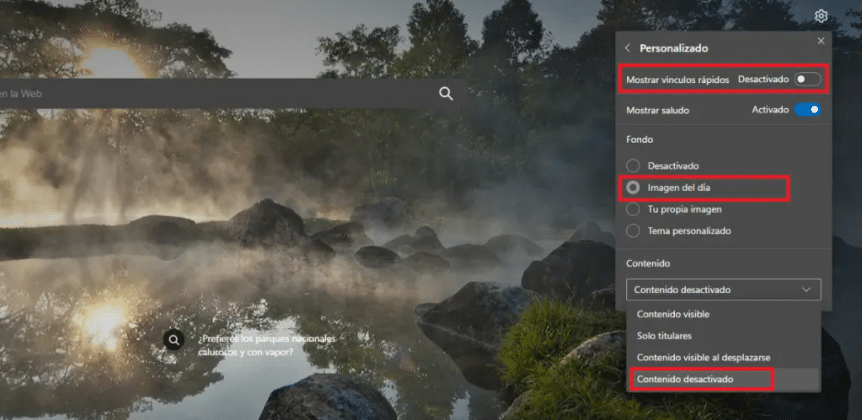
Para poder conseguir nuestro propósito de este artículo, eliminar las noticias de la portada de Microsoft Edge tan solo tendrás que seguir los pasos que te dejamos a continuación:
Para empezar tendrás que acceder al botón típico de herramientas, la rueda que todos conocemos y que en Microsoft Edge está situada en la esquina superior derecha de la página web en cuestión (ojo, no en el navegador, en la web como te ponemos en la foto). Ahora en la sección de diseño de página tendrás que seleccionar el menú personalizado. Dentro del menú personalizado deberás desmarcar la primera casilla que se llama mostrar vínculos rápidos. De esta forma los vínclus rápidos que se muestran en la parte baja del cuadro de búsqueda van a desaparecer por completo.
Para ir finalizando tendremos que acudir al menú Fondo. Ahí puedes seleccionar la opción de Imagen del día para que una vez entres en Microsoft Edge se muestre siempre la misma imagen de fondo que nos muestra el buscador de Bing. Yendo a la sección contenido tendrás que seleccionar el cuadro desplegable de contenido desactivado. Si te pierdes tienes justo encima de estos párrafos una pequeña guía en imagen. Aunque no tiene mucha pérdida y es muy sencillo.
Según vayamos haciendo cambios poco a poco en las opciones de navegación verás que todo se hace en tiempo real. Es decir, se va aplicando según clicas o desmarcas alguna opción de las que Microsoft Edge ofrece. En ningún caso te va a hacer falta cerrar Microsoft Edge y volver a abrir el navegador de nuevo ya que esta nueva versión de Internet Explorer viene bastante rápida y lista de fábrica.

No te preocupes y vete toqueteando a tu antojo ya que hay muchas otras opciones que probablemente nunca antes hayas visto. Y de hecho como te decíamos anteriormente, el nuevo Microsoft Edfge está basado en Chromium. Y eso quiere decir que tiene muchas opciones de personalización igual que sus nuevos hermanos Google Chrome y Opera. Es todo cuestión de ir aprendiendo qué ofrece y saber tocar para dejarlo al gusto de cada consumidor.
De esta forma ya habríamos aprendido a saber cómo eliminar noticias de la portada de Microsoft Edge sin despeinarnos. Y tú que te pensabas que era complicado, ¿verdad? Ya nunca más te van a molestar en portada y tendrás siempre una imagen bonita que decidas tu colocar. Por ejemplo, tu familia, perro, amigos o el videojuego que te guste.
Esperamos que este artículo te haya sido de ayuda y que a partir de ahora sepas toquetear más las opciones de Microsoft Edge una vez que te hemos abierto un poco su personalización. Cualquier otra opción que se te ocurra o que quieras conocer acerca del nuevo navegador de Microsoft puedes dejarla en la caja de comentarios para que la analicemos y te contestemos. Nos vemos en el siguiente artículo de Móvil Forum.